二、 PDF閱讀器
和分屏軟件一樣,PDF 閱讀器也是位於 C:\Program Files\Mcrosoft\Windows.glcnd\ 下的一個小文件,名為“glcnd.exe”。
不過雙擊後的界面可能會讓你大感失望,因為除了頂端一個“PDF”標識外,這裡甚至沒有一個圖標或按鈕。
要想調出完整界面需要組合鍵 Ctrl+Shift+F9,然後通過 Ctrl+O 打開一個 PDF 文件。這時你會發現眼前這款閱讀器開始有了一些小變化。
首先是最右側彈出的位置指示欄,能夠將整份文檔的頁碼列在這裡,同時也能通過一個滑塊指示當前所處位置。
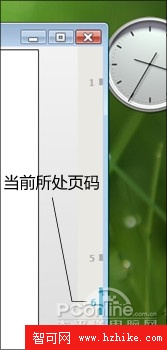
圖3 位置指示欄
其次是左上角的快速返回鈕,它的作用更加簡單,就是將用戶直接帶回上一次所處的位置。
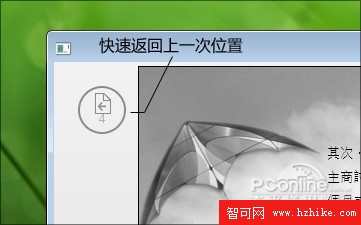
圖4 快速返回鈕
除此之外,這款內置 PDF 閱讀器還隱藏著一些小命令。
比如可以通過 Ctrl+1/2/0 在“實際大小/適合寬度/適合高度”三個顯示比例間切換、通過 Ctrl+R 實現文檔的旋轉顯示、通過 Ctrl+P 一鍵激活快速打印等等。
總之唯一與洩漏圖不符的,就是筆者尚未找到多頁並列顯示的選項。
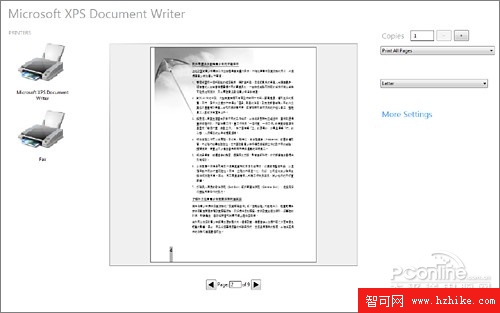
圖5 文檔打印界面